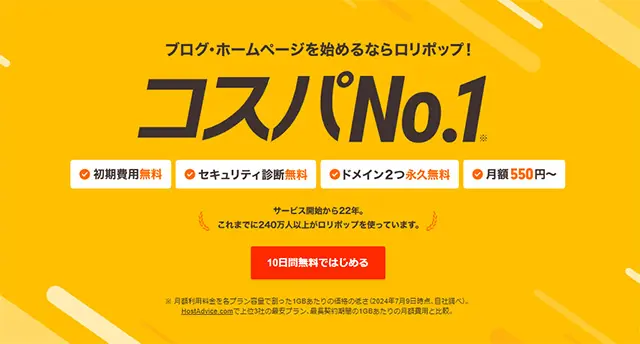月額900円台で、WordPressと高速系WEBサーバー LiteSpeedを利用できるレンタルサーバー「ロリポップ!![]() 」ハイスピードプランは、ブロガーなどの個人や中小企業を中心に活用されています。
」ハイスピードプランは、ブロガーなどの個人や中小企業を中心に活用されています。
今回は、LiteSpeedの高速機能をフルに活用できるワードプレスプラグイン「 LiteSpeed Cache」設定について解説します。
■ 2023年7月14日追加
2023年7月13日より、「 LiteSpeed Cache」設定がより簡単になりました。
ここで解説しているFTP属性変更など、WordPress自動インストールでは難しい設定作業をすることなく、すぐにLiteSpeedを利用することができます。
LiteSpeedとは?
 LiteSpeedは、Apacheと完全な互換性があり静的コンテンツ配信を高速化した次世代の軽量Webサーバーです。
LiteSpeedは、Apacheと完全な互換性があり静的コンテンツ配信を高速化した次世代の軽量Webサーバーです。
Apacheと比較して応答速度が格段に速く、最新プロトコルに対応するなど高速化に必要な機能が盛り込まれているメリットがあります。また、高負荷やアクセス集中に耐えることができ、他ユーザーの影響を受けにくいという特徴もあります。
LiteSpeedを提供するLiteSpeed Technologiesは、2002年に設立された米国ニュージャージ州に本社を置くソフトウェア設計・開発会社で、LiteSpeedを活用したレンタルサーバー・ホスティング事業者をパートナー化し、世界展開を行っています。
「ロリポップ!![]() 」では、ハイスピードプランとエンタープライズプランがLiteSpeedに対応しており、WordPressプラグイン「LiteSpeed Cache」を有効にした場合、有効にしない場合と比べると約2倍の表示速度の違いが確認されています。
」では、ハイスピードプランとエンタープライズプランがLiteSpeedに対応しており、WordPressプラグイン「LiteSpeed Cache」を有効にした場合、有効にしない場合と比べると約2倍の表示速度の違いが確認されています。
プラグイン設定の事前準備
「LiteSpeed Cache」プラグインをインストールするための下準備として以下の作業を行います。
- WordPress簡単インストール完了
- ロリポップ!アクセラレータの無効化
- FTPで属性(パーミッション)変更
①WordPress簡単インストール
「ロリポップ!![]() 」WordPress簡単インストール完了時の表示画面です。
」WordPress簡単インストール完了時の表示画面です。
管理者ページURLからWordPress管理画面にアクセスし、プラグインのインストール設定が行えます。
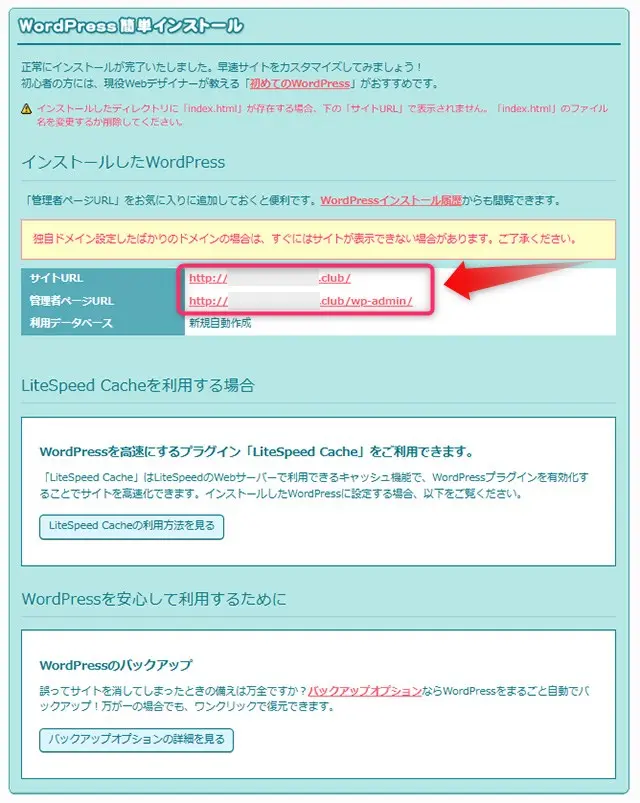
②アクセラレータ無効化
ロリポップ!公式サイトにアクセスして管理画面にログインします。
「サーバーの管理・設定」→「ロリポップ!アクセラレータ」をクリックして、対象のドメインで有効化になっていれば、無効化します。
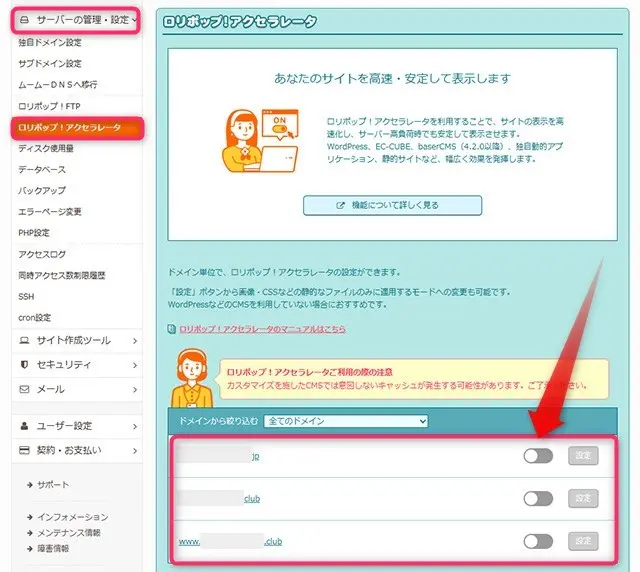
ココがポイント
ワードプレスプラグイン「LiteSpeed Cache」とロリポップ!アクセラレータは同じ系列の機能なので、同時に利用すると表示に不具合が発生する場合があります。高速化にはどちらかを利用するようにしてください。
③FTP属性(パーミッション)変更
デフォルト設定では「LiteSpeed Cache」プラグインをインストールできませんので、ロリポップ!FTPから「wp-config.php」ファイルの属性(パーミッション)値をインストール前に変更します。(インストール後は元に戻す必要あり)
まず最初に、「wp-config.php」ファイルがどこにあるかを確認します。
「サーバーの管理・設定」→「独自ドメイン設定」を選びクリックします。
「公開(アップロード)フォルダ」の項目が空欄でしたら、トップディレクトリ直下に「wp-config.php」ファイルがあります。
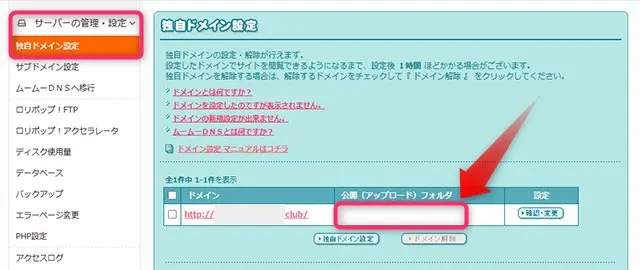
画面左側のメニューから「サーバーの管理・設定」→「ロリポップ!FTP」を選びクリックします。
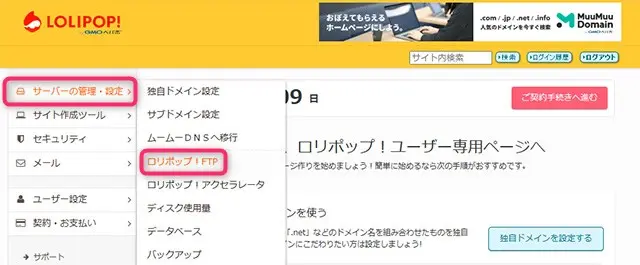
「ロリポップ!FTP」画面が開きます。トップディレクトリ直下に「wp-config.php」ファイルがあり属性が400であることが分かります。属性を変更するため「wp-config.php」をクリックして開きます。
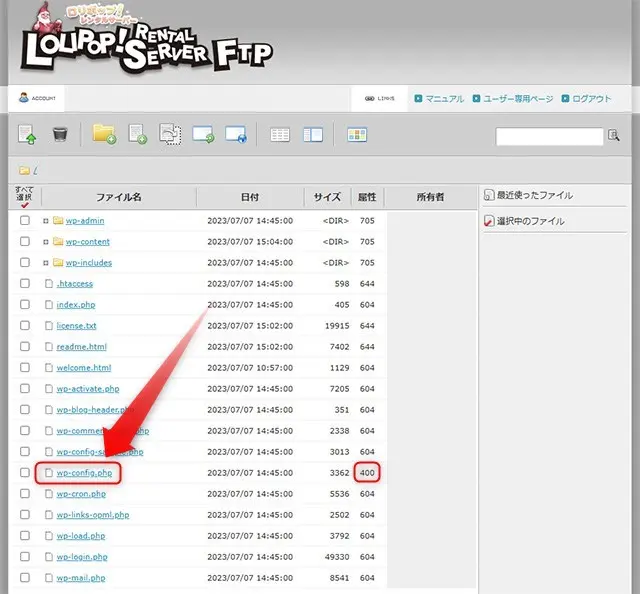
「wp-config.php」ファイル編集画面で、現在の属性が400になっています。
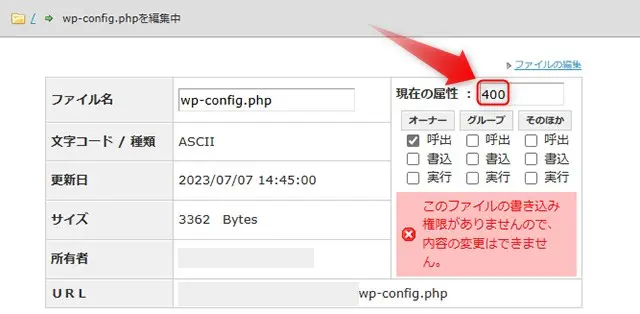
ココがポイント
「属性」編集というと難しく聞こえますが、分かりやすく言いますと、書き込みできなかった状態(400)を、インストールするためにいったん書き込みできる(600)ようにし、インストールした後はもとに戻す(400)ということです。
現在の属性を400→600に変更します。当ページの最下部へスクロールするとボタンがありますので「保存する」をクリックします。
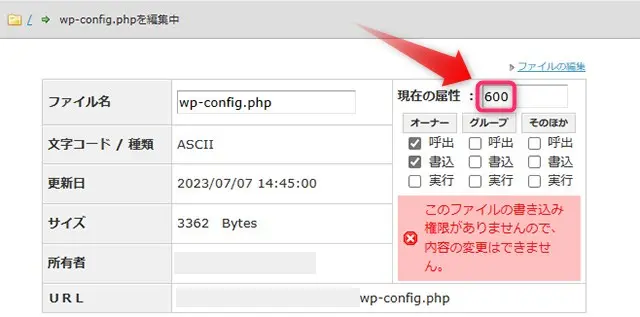

これで属性(パーミッション)が600に変更されました。それでは、「LiteSpeed Cache」プラグインをインストールしましょう。
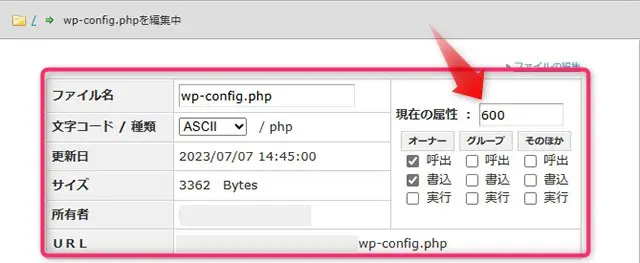
プラグインインストール・設定
続いて、「LiteSpeed Cache」プラグインをインストールしましょう。
インストール作業はとても簡単です。
ワードプレス管理画面にログインし、左側メニューより「プラグイン」→「新規追加」をクリックして、画面右上の検索窓に「LiteSpeed Cache」を入力するとプラグインが表示されます。
「今すぐインストール」をクリックしましょう。
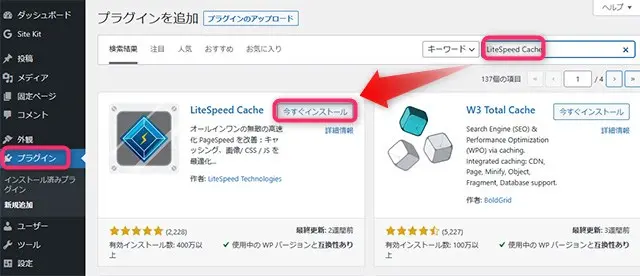
「LiteSpeed Cache」の有効化をクリックすれば、インストール作業は完了です。
固定・投稿ページの編集・更新や公開サイトなどで大幅に改善された表示速度を体感してみてください。
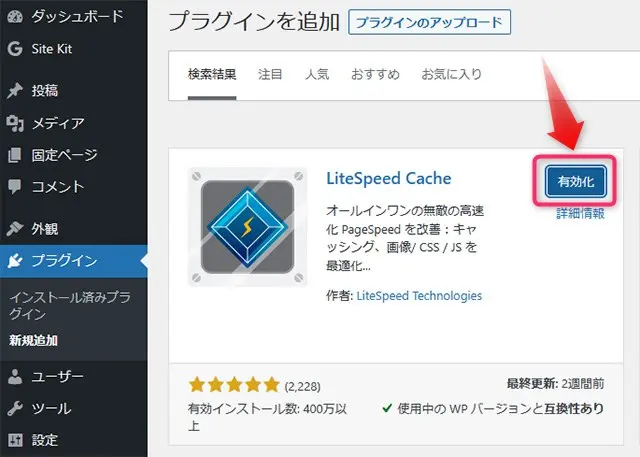
最後に、先ほど変更した属性(パーミッション)を基に戻す作業を行います。
ロリポップ!管理画面からロリポップFTP→「wp-config.php」ファイル編集画面を開いて、600を400に戻します。
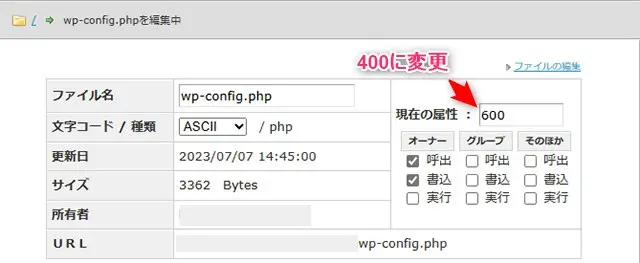
ページ最下部で「保存する」をクリックします。

これで属性(パーミッション)変更作業が完了しました。
高速化したWordPressで新しいコンテンツを制作し、公開していきましょう。
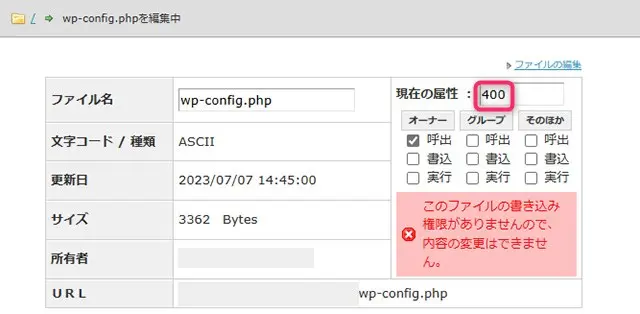
あわせて読みたい(始め方)
ロリポップ!をさらに掘り下げる
レンタルサーバー「ロリポップ!」の料金・機能について、そして無料で試したいときに申し込む方法などを分かりやすく解説しています。
ロリポップ!の価格・性能を詳しく
-

-
ロリポップ! :ワードプレス高速プランが口コミで評判 低料金おすすめレンタルサーバー
「ロリポップ!」は簡単インストール/無料SSL/SSD対応/転送量無制限等WordPressでサイトを始められる手軽さが人気。超高速のハイスピードプランは同等の他社サービスと比べても低価格、初心者から ...
続きを見る
ロリポップの無料お試しに申し込む方法
-

-
ロリポップ!で10日間、無料お試しでしっかり検証
WordPressを月額400円台で利用できるレンタルサーバーサービス「ロリポップ!」は、個人や企業利用で多く使われています。無料お試しが10日間設定されていますので、今回は申し込み方法について解説し ...
続きを見る
SSL・WordPressのインストールを詳しく
-

-
ロリポップ!の始め方:簡単インストールでサイト構築-WordPress/SSL/独自ドメイン設定
月額400円台からWordPressを利用できるレンタルサーバー「ロリポップ!」は、個人・法人問わず数多くのサイトで活用されています。 今回は、申し込みを完了した後に行う「SSL設定」と「WordPr ...
続きを見る
あわせて読みたい(比較)
共用レンタルサーバーを深堀
月額500円前後の低価格共用レンタルサーバー比較と、全共用レンタルサーバー比較一覧で、機能や価格を分かりやすく解説しています。
■ 月500円前後の低価格レンタルサーバーを比較!
-

-
【比較】月500円前後で高速・高機能おすすめの人気低価格レンタルサーバー
ホームページを活用したインターネットビジネスやネット通販・ECビジネスがますます盛んになり、サイトを持っていない、あるいは乗り換えたい個人や法人はホームページを持つ絶好の機会です。 個人では趣味やアフ ...
続きを見る
■ 共用レンタルサーバーを一覧でチェック
-

-
レンタルサーバーおすすめ比較表:人気ランキング/初期無料/料金/WordPress
共用レンタルサーバーを利用したいけど有料サービスは種類が多くてどこがいいのか分からない、サーバーのレンタルサービスを絞り込めない、有名なサービスや信頼できるブランドを1ページで並び替えなどで比較したい ...
続きを見る
まとめ
「ロリポップ!![]() 」ハイスピードプラン以上で利用できるLiteSpeed Cacheプラグインのインストール方法について解説をいたしました。
」ハイスピードプラン以上で利用できるLiteSpeed Cacheプラグインのインストール方法について解説をいたしました。
WordPressを簡単に爆速化
FTPの属性(パーミッション設定)は、不慣れな方にとってはややハードルが高いかもしれませんが、当サイトやマニュアルを見ながら一つ一つ進めていけば、問題なく設定できます。
LiteSpeed Cacheプラグインインストール後のサイト表示や管理画面の更新速度は飛躍的に高まり、SEO効果や更新作業の効率化に繋がると考えられます。
「百聞は一見に如かず」ですので、設定してこの速さを体感してみてください。
記事作成者プロフィール

-
株式会社ストレン 社長
このサイトでは15年のホスティング経験から
レンタルサーバー・ドメイン・ワードプレステーマを
中立の視点から比較評価し始める・切り替える方の
立場に立った情報をお届けします。
【プロフィール】
広島市出身,早稲田大学商学部卒
SEO検定1級,情報セキュリティマネジメント
G検定,2級知的財産管理技能士
おすすめ情報サイト「マイベスト」
レンタルサーバー・ドメイン監修